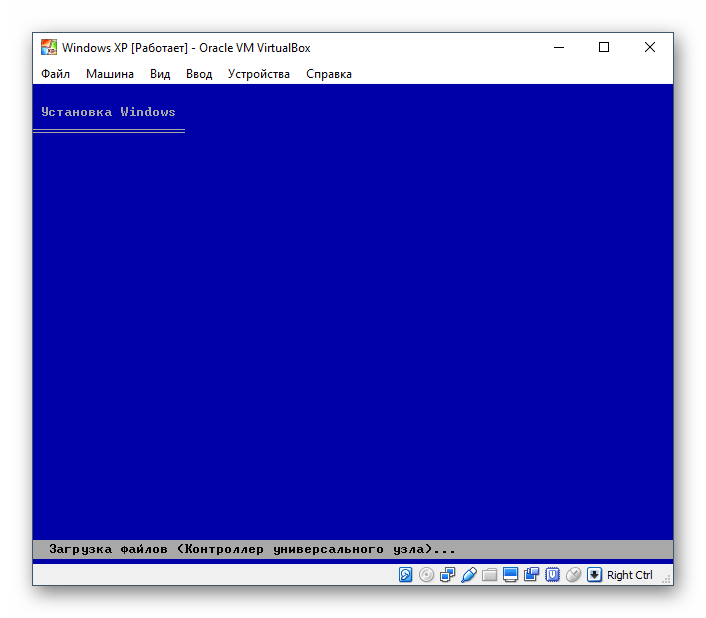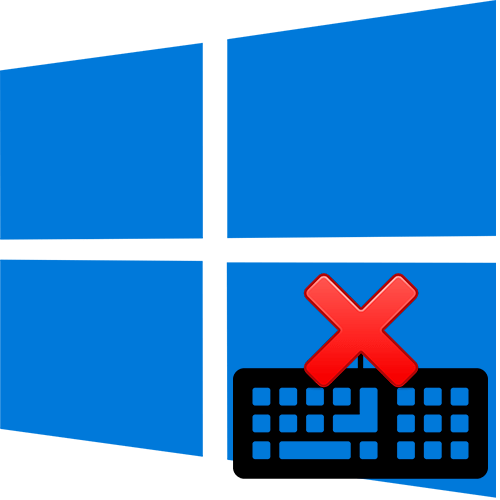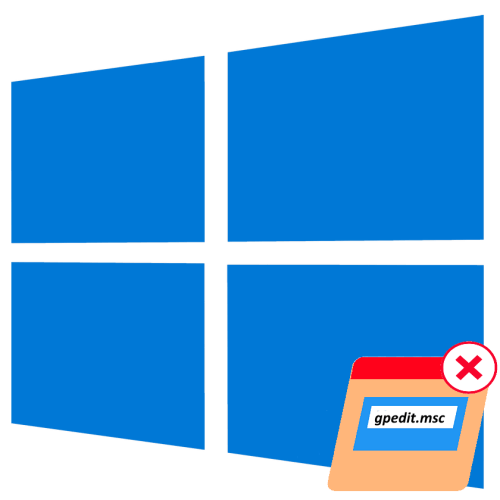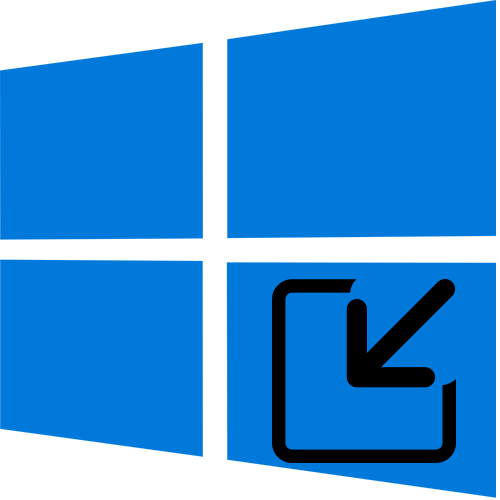Зміст
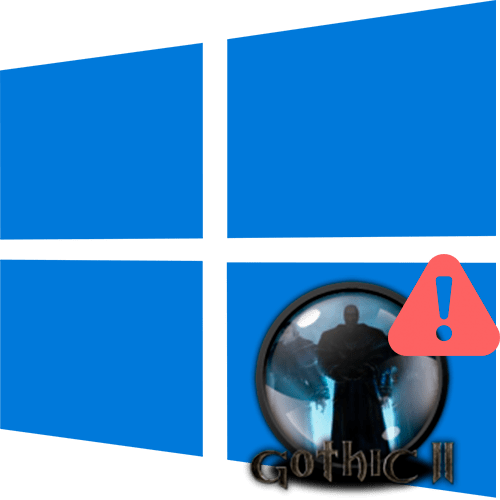
Причина 1: параметри сумісності
Gothic 2 була видана в 2002 році задовго до виходу Windows 10, тому спочатку вона передбачалася для більш ранніх операційних систем. Через неправильних налаштувань сумісності можуть виникати проблеми з запуском, тому потрібно в цьому випадку зробити так, щоб гра відкривалася в &171;середовищі&187; тієї версії ОС, для якої вона була розроблена.
- Знайдіть виконуваний файл Готики 2. За замовчуванням гра встановлюється на системний диск, і в нашому випадку шлях до нього наступний:
C:\Program Files (x86)\Gothic II. EXE може бути як у кореневій папці, так і в каталозі «System» . Найчастіше це другий варіант. Клацніть правою кнопкою миші по іконці програми і перейдіть в його «властивості» , вибравши пункт з контекстного меню. - Перейдіть на вкладку»Сумісність" і позначте функцію запуску в режимі сумісності. З меню виберіть операційну систему, в середовищі якої буде працювати Готика 2.
- Натисніть на &171; застосувати & 187; , потім на «ОК» , щоб підтвердити дію.
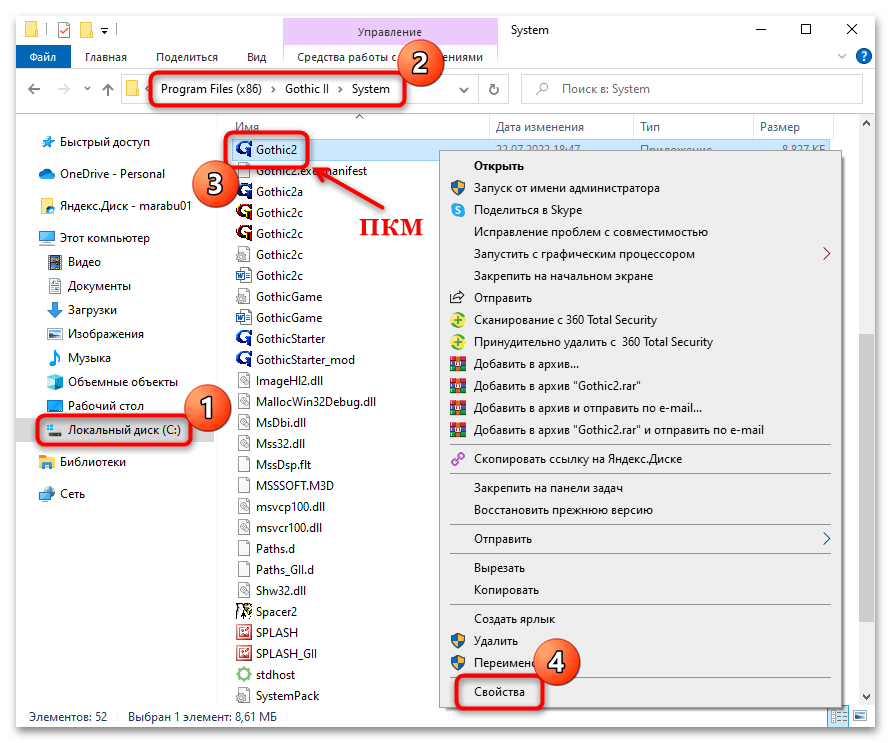
Також настійно рекомендується в цьому ж вікні поставити галочку поруч з пунктом &171; запустити цю програму від імені адміністратора&187; .
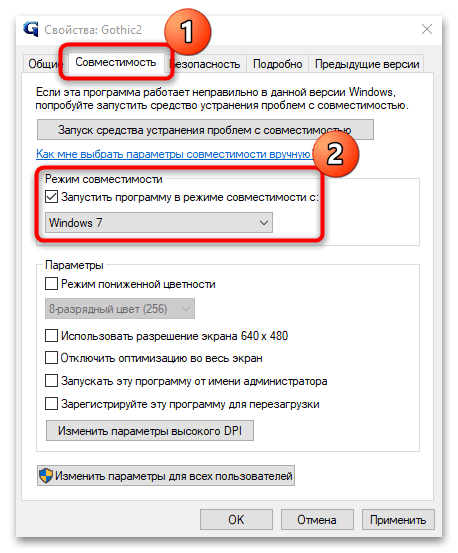
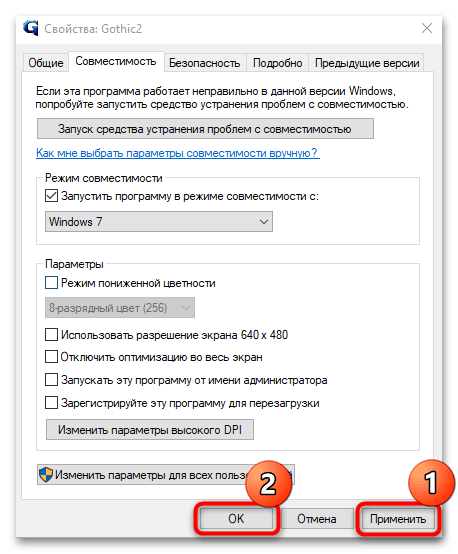
Після цього Готика 2 повинна відкриватися з урахуванням особливостей обраної операційної системи від Microsoft, що може вирішити проблему з запуском в «десятці».
Те ж саме може знадобитися зробити з клієнтом Steam або GOG, якщо гра була завантажена звідти і запускається через лаунчер.
Причина 2: Робота антивіруса
Незважаючи на те, що Gothic 2 є застарілою грою, фанати продовжують створювати різні патчі і конфігурації для поліпшення картинки і геймплея. У ній також є вбудований мультиплеер, для роботи якого потрібен доступ в інтернет. Саме через ці оптимізацій антивірусна програма або вбудований»захисник" в Windows 10 може запідозрити незвичайну діяльність на комп'ютері і заблокувати запуск гри.
Щоб вирішити проблему, спробуйте тимчасово відключити використовуваний антивірусний софт або брандмауер. Алгоритм дій у сторонніх програм може відрізнятися через різницю в інтерфейсі або функцій, а що стосується штатного захисту ОС, то існує універсальна інструкція з тимчасової деактивації. Переходьте за посиланнями нижче, щоб дізнатися про це більш детально.
Детальніше: як відключити антивірус
/
брандмауер у Windows 10
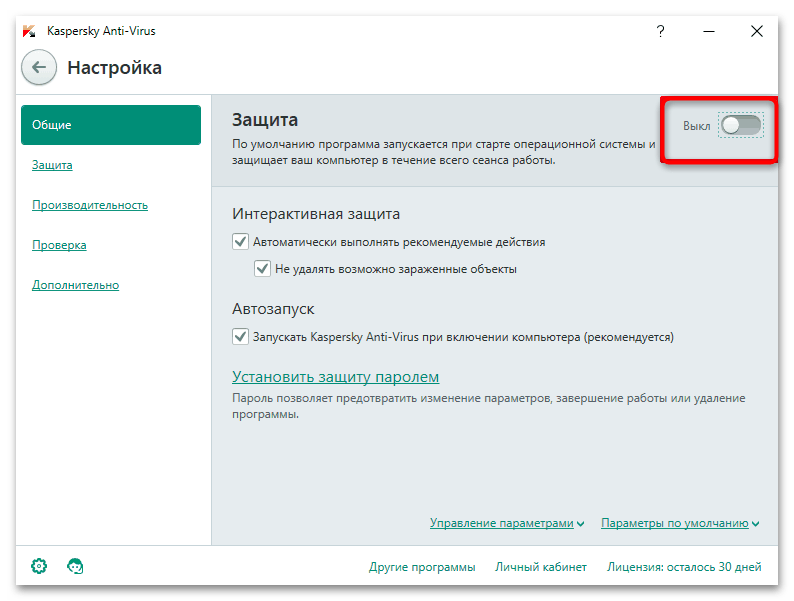
Якщо проблема дійсно виявилася в антивірусного захисту, додайте Готику 2 в список виключень антивірусного ПЗ. Після цього Засоби захисту перестануть перевіряти папку з грою на наявність підозрілих і шкідливих файлів. Тут також немає універсальної інструкції: дії залежать від тієї програми, якою користуєтеся ви. У наших окремих матеріалах автор розбирав алгоритм для популярного антивірусного софта, а також брандмауера Windows 10.
Детальніше: як додати програму до списку винятків антивіруса
/
брандмауер Windows 10
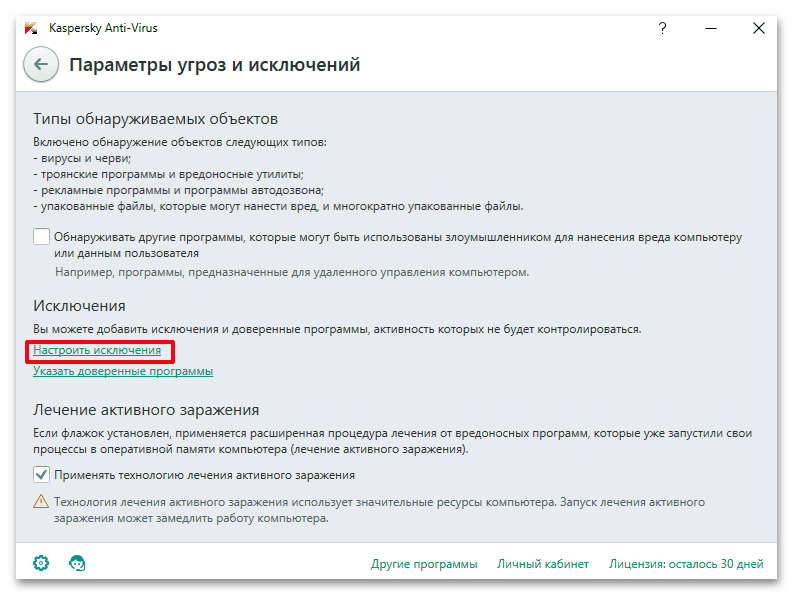
Причина 3: Неполадка з жорстким диском
Продуктивність в додатках і самій системі в цілому безпосередньо залежить від стану жорсткого диска. Відсутність достатньої кількості вільного простору і висока фрагментація можуть викликати не тільки сповільнену роботу, але і проблеми з запуском софта та ігор, в тому числі Готики 2. Спробуйте очистити системний розділ від різних сміттєвих і тимчасових файлів, непотрібних програм. У нашому керівництві розгорнуто описано покрокове керівництво по очищенню диска з в Windows 10.
Детальніше: звільняємо місце на диску C в Windows 10
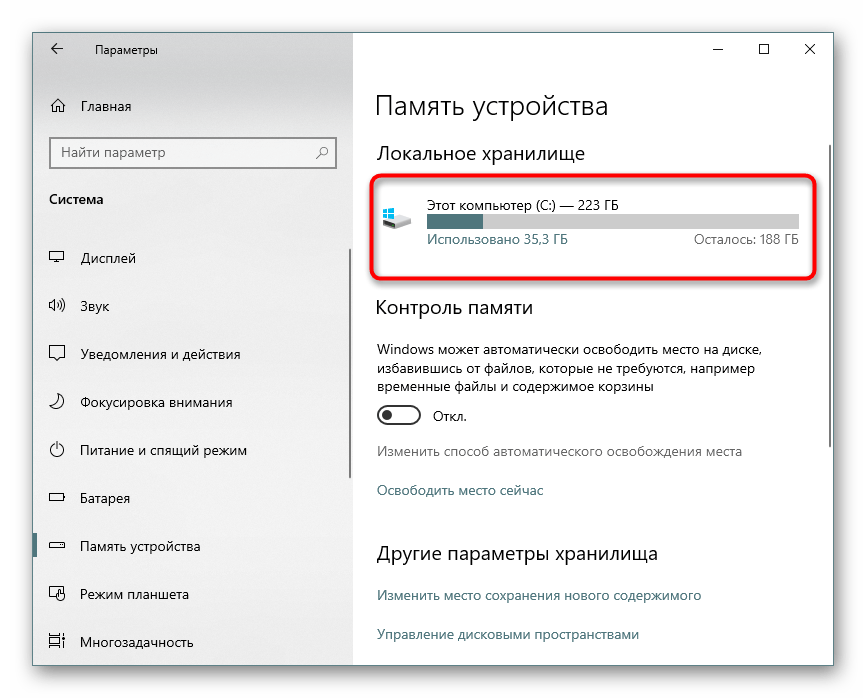
Дефрагментація допомагає збільшити продуктивність системи, а також уникнути проблем з роботою самої Windows. При запису файлу на диск його фрагменти можуть розташовуватися в різних секторах накопичувача, що надає гнучкості файлової системи і забезпечує економну витрату ресурсів компонента. Але з іншого боку такий стан розділів іноді з часом викликає проблеми в роботі ПО, включаючи помилки при запуску Gothic 2. Для проведення процедури дефрагментації використовується вбудований засіб Windows 10 або сторонній софт. Дізнайтеся про методи з нашої статті, перейшовши за посиланням нижче.
Детальніше: Дефрагментація диска в Windows 10
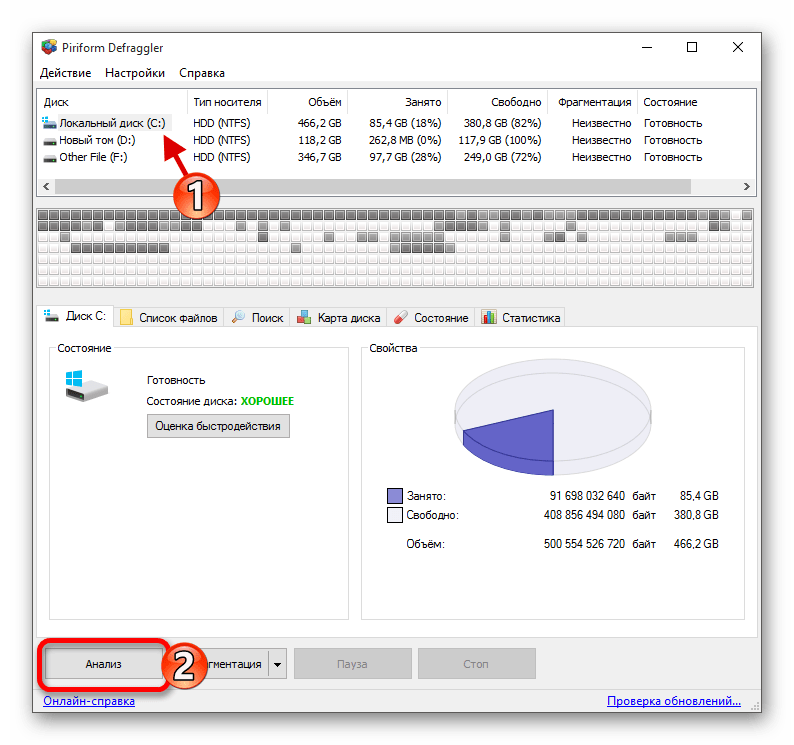
Причина 4: драйвер відеокарти
Застаріле або неправильно встановлене/оновлене програмне забезпечення графічного адаптера – це також часта проблема, через яку Готика 2 не запускається на Windows 10. Для стабільної роботи компонента необхідна актуальна і повністю працездатна версія драйвера, незважаючи на те, що гра дуже стара, &8212; часом розробники виправляють проблеми сумісності старих ігор саме в оновленнях драйвера відеокарти.
Завантажити його можна самостійно, використовуючи вбудовані можливості системи або спеціальні програми. Якщо з установкою по виникли проблеми, може знадобитися повна перевстановлення драйвера відеокарти. Це дозволить вирішити більшість проблем в роботі відеокарти і системи.
Детальніше:
способи оновлення драйвера відеокарти на Windows 10
Перевстановлюємо драйвер відеокарти
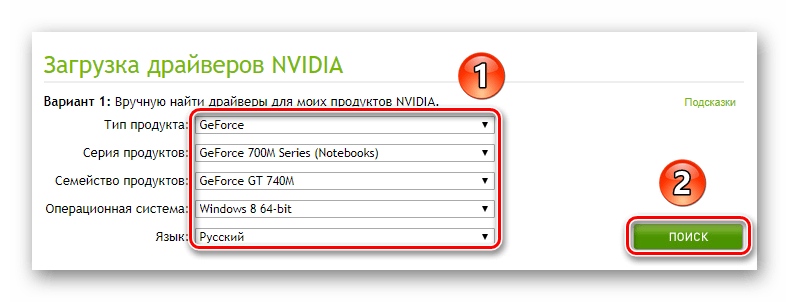
Причина 5: метод встановлення
Відомо, що гра може відмовлятися запускатися в Windows 10 (і навіть 7), якщо на час установки Розкладка клавіатури буде кириличної (російської, української, білоруської та ін.). Спробуйте видалити гру з комп'ютера, потім знову встановити її, попередньо переключивши клавіатуру на англійську розкладку.
Комусь допомагає зміна шляху установки. За замовчуванням, як вже було сказано вище, гра інсталюється в системну папку &171;Program Files&187; . Спробуйте змінити місце установки гри на іншу, не системну директорію, а ще краще на інший диск (при наявності такого).
Причина 6: невдала установка
Цілком ймовірно, що сам процес установки стався некоректно, через що якісь файли були розпаковані в повному обсязі, і тепер через них не вдається запустити гру. Перевстановіть її самим звичайним способом, для достовірності також рекомендується перезакачать сам інсталяційний файл.
Якщо Ви користуєтеся Steam, виконайте перевірку цілісності файлів. Про те, як це робити, розказано в керівництві за наступним посиланням.
Детальніше: перевірка цілісності кешу гри в Стиме
Для неможливості запуску гри через Steam у нас також є і окрема інструкція, яка може вам стати в нагоді.
Детальніше: що робити, якщо не запускається гра в Steam
Причина 7: Файли DirectX
Досить банальний, але дієва порада полягає в оновленні DirectX до останньої версії. У Windows 10 він оновлюється разом із самою операційною системою, а не окремим інсталятором, як раніше. Тому вам знадобиться встановити останню версію&171; десятки & 187;, щоб сам DirectX теж зміг оновитися.
Детальніше: оновлення Windows 10 до останньої версії
Ви також можете спробувати перевстановити DirectX окремо або спробувати додати відсутні бібліотеки &8212; скористайтеся окремою нашою інструкцією на цю тему.
Детальніше: перевстановлення та додавання відсутніх компонентів DirectX у Windows 10
Причина 8: проблеми Steam-версії
Тепер зупинимося на проблемах, які можна вирішити, якщо копія куплена через Стим.
Встановлення патча
При невдалому запуску гри, купленої в Steam, спробуйте встановити спеціальний патч. Для цього перейдіть за посиланням нижче і скачайте EXE-файл з останнього релізу.
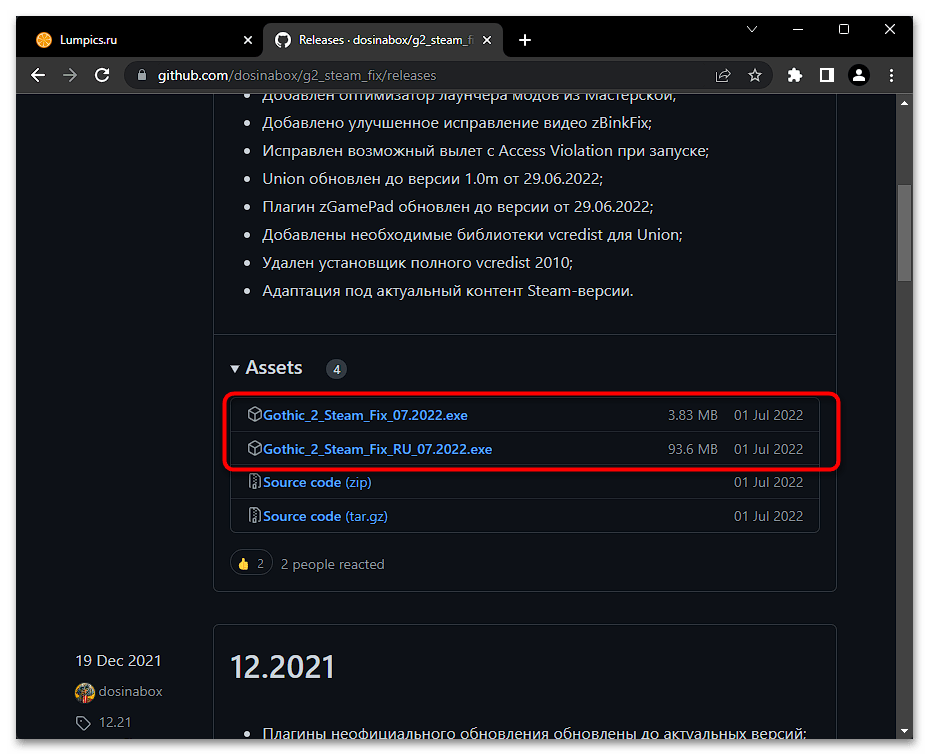
Далі залишається слідувати підказкам установника і пробувати запустити гру.
Редагування файлів
Деякі файли Стіма можуть заважати запуску старої гри, а крім того, через несумісного з грою дозволу і бітності монітора готиці не вдається запуститися. Ви можете як скористатися рекомендаціями вище, так і наступними:
Видаліть файли &171;GameOverlayRenderer.dll&187; і &171;GameOverlayRenderer64.dll&187; з папки, де встановлений клієнт Steam. Однак найкраще не видаляти їх, а перейменувати, щоб потім їх завжди можна було повернути, коли захочете пограти в інші ігри.
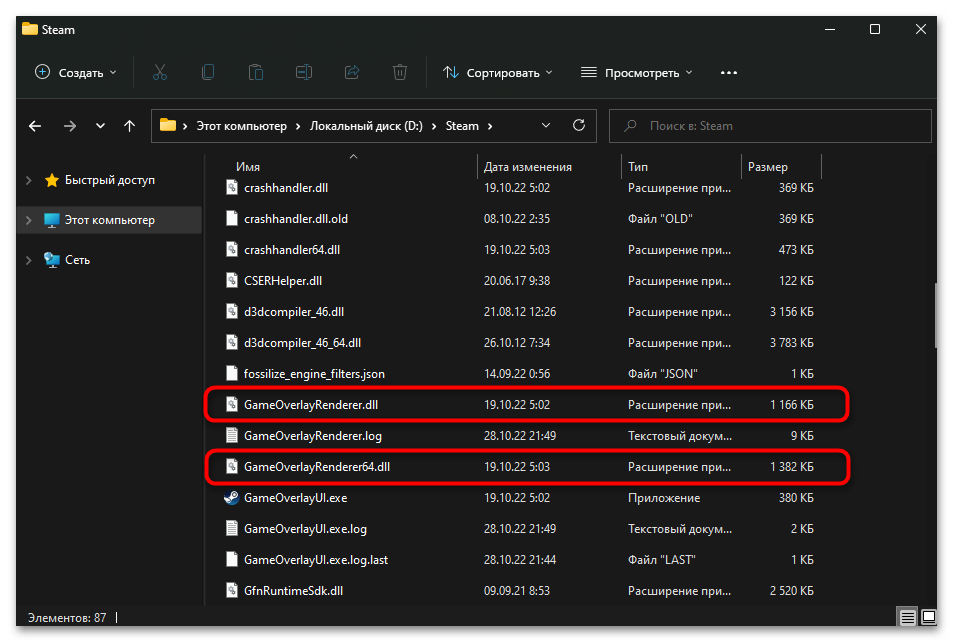
Крім цього, впишіть в конфігураційний файл гри параметри дозволу і бітності:
- Відкрийте файл &171;gothic.ini&187;
(можна через звичайний
&171;Блокнот&187;
Windows) і в самий кінець документа вставте наступні рядки:
ZVidResFullscreenX=1920
zVidResFullscreenY=1080
zVidResFullscreenBPP=32 - Натисніть клавіші Ctrl + S для збереження, закрийте &171;Блокнот&187; і запустіть гру.
У разі невдачі всі внесені в цьому кроці настройки легко скасовуються.
Додаткові рекомендації
Те, що буде описано нижче, безпосередньо не є причинами виникнення розглянутої труднощі, проте якийсь із цих рад може вам стати в нагоді.
Використання патча
Багато старі ігри, включаючи і Готику 2, мають 32-бітні виконувані файли, що зокрема дає їм 2 ГБ віртуальної пам'яті. Для сучасних 64-розрядних платформ це обмеження можна усунути, дозволивши файлам використовувати 4 ГБ віртуальної пам'яті. Завдяки цьому гра, де потрібна велика кількість віртуальної пам'яті, зможе почати запускатися без проблем. У нашій ситуації знадобиться задіяти спеціальний патч.
Завантаживши патч і розпакувавши його з архіву, запустіть його. Вам буде відразу ж запропоновано вибрати файл, який потрібно пропатчити. Через &171; провідник & 187; вкажіть директорію гри до папки &171;System&187; (як у причині 1), зі списку файлів знайдіть той, що має розширення EXE (тобто виконуваний файл), і виберіть його. Після успішного патча Ви отримаєте повідомлення &171;Executable successfully patched!&187; .
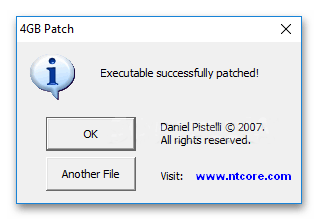
Зробіть те ж саме з усіма файлами EXE всередині папки &171;System&187; (натискайте у вікні, показаному вище, кнопку &171;Another File&187; і виберіть інший EXE) і спробуйте запустити гру.
Запуск програми у віконному режимі
Готика 2 може не підтримувати нові, нестандартні дозволу моніторів, через що навіть не буде запускатися. Перевірити, чи так це, можна за допомогою невеликих програм, що дозволяють запустити програму у віконному режимі. Це робиться різними способами, наприклад через редагування властивостей ярлика гри або параметрів запуску (стосується ігрових клієнтів), а також є програмне забезпечення, яке виконає поставлене завдання швидше і підійде для запуску не тільки Gothic II, а й інших старих ігор. Про таких додатках ми вже розповідали раніше.
Детальніше: Програми для запуску ігор у віконному режимі
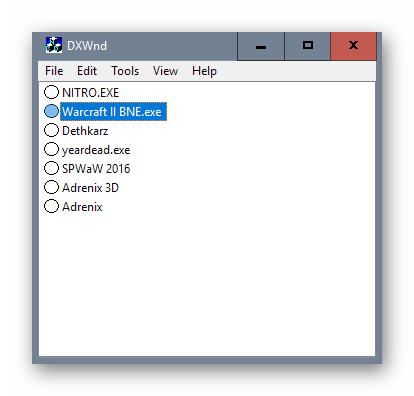
Використання віртуальної машини
Якщо жодна з рекомендацій не принесла потрібного результату, можна спробувати встановити віртуальну машину і всередині неї створити емуляцію старої операційної системи, наприклад Windows XP. На сучасних комп'ютерах достатньо ресурсів, щоб без праці запускати і Windows XP, і гру всередині неї.
Основний мінус такої процедури &8212; довга підготовка (знадобиться встановити саму віртуальну машину, потім створити її, Скачати образ Віндовс, встановити ОС, потім вже встановити Готику) і необхідність кожен раз запускати віртуальну операційну систему, щоб пограти в гру. Однак все ж сама процедура досить проста, і розгорнуто про неї розказано тут:
Детальніше: як встановити Windows XP на VirtualBox